
ご購入
PDF2Office Personal Version3.0販売を終了しました。

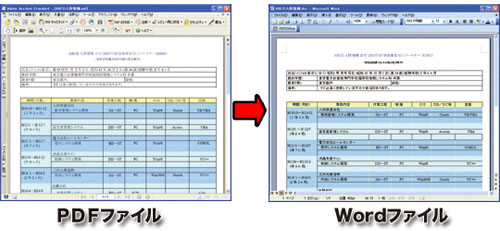
- ワープロソフト文書らしいテキストの流れで構成された文章に変換
- 高度なPDFファイル解析技術を搭載、テキスト抽出で文字化けしない
- PDFファイルを右クリックするだけで高速変換
- 指定したページ・範囲のみ迅速に変換
- 英語、日本語をはじめ、中国語、韓国語、西欧言語をサポート
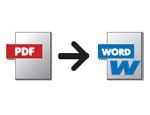
PDF2Office Personalは、Microsoft WordにPDF文書を開く機能を追加するソフトです。
PDF2Office Personalは、PDFファイルをMicrosoft
Wordファイルに変換しますので変換後の文書を編集したり、PDFデータを再利用したりすることができます。時間と経費の両面で大幅なコスト削減になり、ソフトやツールを別途購入してインストールする必要はありません。
もちろん、テキスト、画像、罫線などが混在しているファイルでも各部分は同じようにテキストはテキスト、画像は画像、罫線は罫線のままで、文書の構成をできるだけ保ち変換され、Wordで編集が行えます。
Microsoft Wordを起動して[PDFファイルを開く]または、ツールバーの[PDF2Office]アイコンをクリックする
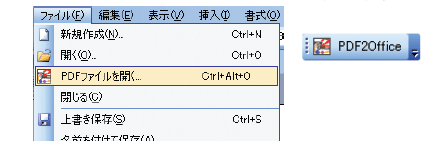
ダイアログからPDFファイルを選択する
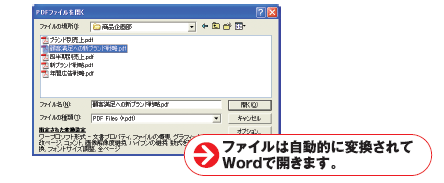
デスクトップからPDFファイルを右クリックする
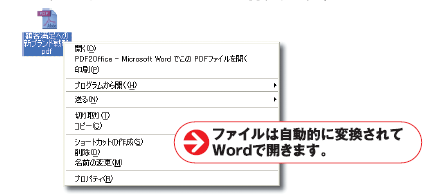
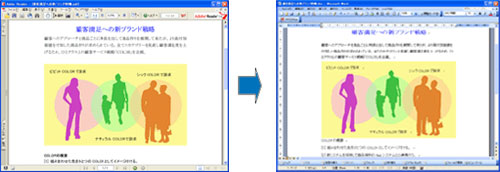
PDF文書をテキストの流れで構成された通常のWord形式に変換します。
PDF2Officeは、行をまとめて段落を形成し、スタイルの適用、ばらばらなグラフィックエレメントの再グループ化、画像の抽出、作表、ヘッダー、巻末注/脚注、カラム/セクションの処理を行い、文書の元の構造とレイアウトの再構築を試みます。
常形式のテキスト文書の場合、自由にワードラップするので編集は容易です。
テキストボックスにテキストを流し込み、レイアウトを忠実に再現できるよう、できるだけ正確な位置に配置します。カタログやパンフレットのように詳細な配置情報を持つ短い文書を復元する必要がある場合には、このモードを使用します。
特長
●PDF文書をWordで直接開くことが可能
PDF2Office Personalは、PDF文書をWordから直接開くことができるプラグインソフトです。
●ファイルをクリックするだけでプログラムごと起動
デスクトップに置いてあるPDF文書を右クリックすれば、Wordで開くことができます。
●用途に合った変換オプションから選べる
Wordに変換の場合
- 「ワープロソフト形式」オプション
- ワープロソフトらしい流れテキストに変換します。文書を編集しても自由にワードラップします。
- 「レイアウト形式」オプション
- ワープロソフトらしい流れテキストに変換します。文書を編集しても自由にワードラップします。
- その他
- 「テキストのみ抽出」オプションや「画像のみ抽出」オプションを搭載
●迅速
PDF2Office Personalは、PDF文書をWordの形式に数秒で変換します。
●使い慣れたインターフェイス
PDF2Office Personalは、PDF文書をWordの標準インターフェイスをしようするため、新しい操作方法を一切学習する必要がありません。
●データ抽出
特定のページからテキスト、画像、その他のデータを抽出します。
●他言語/アジア言語をサポート
PDF文書に含まれる英語、日本語、中国語、韓国語、西欧言語のデータをサポートします。
●フォントの置き換え機能
PDF文書内に現在お使いのPCにインストールされていないフォントが使われている場合は、置き換えフォントを指定できます。
●パスワード保護ファイルの変換
パスワード保護されているファイルは直接パスワードを入力し変換を実行できます。
●PDF2Officeの仕組み
PDF2Officeを使ってPDFファイルをテキストに変換するには、PDFファイルにテキストそのもの(テキスト画像ではなく)が含まれている必要があります。上記の方法1で作成されたPDFファイルには通常テキストが存在していますのでPDF2Officeはテキストに変換が行えます。
ただしPDFファイルには、Wordにない属性が含まれている場合があります。PDFファイルの書く属性は、Wordファイル内の属性と一対一で対応していません。例えば、PDFファイルには、行や段落などの概念がありません。
PDFファイルには、ワープロソフトファイルのような作成元のタグ情報がありません。
PDFファイルには改行、段落、スタイル、罫線、ヘッダー、フッター、脚注などのワープロソフト形式ファイルなどに既存する情報が無く、PDF2Officeは、PDF文書の内容を分析して、ファイルの元の構造とレイアウトを再構築しようとします。このためレイアウトの再現が元のPDF文書と異なる場合があります。Wordに変換の場合作表、段組、ヘッダー、フッター、マージン、脚注など正確に表現できない場合があります。
PDF2Officeは、行を形成するテキストを抽出し、行をまとめて段落を作り、可能な箇所ではフォントや太字や下線などのスタイルの適用、ばらばらなグラフィックエレメントの再グループ化、作表を行い、ヘッダー、フッター、巻末注、脚注、セクション、カラム、および余白などの項目を挿入します。グラフィックは、Word独自の画像形式に変換され、Wordの図形ツールで編集が可能です。
【その他の制限/未対応PDF文書と機能】
JBIG、JPEG2000画像、PDFで適用される画像の角度、クリッピング、透明色、PDFで適用されるシェーディング、タイリング、パターンの塗りつぶし、ユーザー定義辞書、埋め込みフォント、アンチエリアスおよび各種フィルタリング、Type3フォントおよび各種アウトラインフォント、PDFフォーム、PKCS保護ファイル、縦書き文書、縦書きテキスト
Microsoft Word2007の保存形式「.docx」への変換は出来ません。「.doc」への変換となります。
●注意事項
PDF作成ツールには、いくつかの種類があり、PDFファイルの作り方がそれぞれ異なります。見た目は、良好でもファイル内部にエラーを生成してしまう作成ツールもあり、その場合は正確な変換が困難です。PDFファイルの内容によっては元のレイアウトおよびデータを正確に変換できない場合があります。
本ソフトは、OCRソフトではありません。文字画像をテキストに変換しません。PDF2Officeを使ってPDFファイルをテキストに変換するには、PDFファイルにテキストの画像でなくテキストそのものが含まれている必要があります。文字画像は、テキストではありませんので、テキストに変換はしません。






